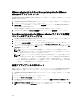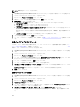Users Guide
NTP サーバーの設定
仮想アプライアンスクロックを NTP サーバーのそれと同期させるには、ネットワークタイムプロトコル
(NTP)を使用します。
1. OpenManage Integration for VMware vCenter の サマリ タブで、このリンクを使って管理コンソールを開き
ます。
2. ログイン ダイアログボックスにパスワードを入力します。
3. 左ペインで アプライアンス管理 をクリックします。
4. NTP 用の編集をクリックします。
5. 有効チェックボックスをクリックします。 ホスト名または IP アドレス を プリファランスまたは セカ
ンダリ NTP サーバーに入力し、適用をクリックします。
6. 終了するには、キャンセルをクリックします。
証明書署名要求の生成
メモ: OpenManage Integration for VMware vCenter を vCenter に登録する前に、証明書をアップロードする
必要があります。
新規証明書署名要求を生成することは、以前作成された CSR で作成された証明書がアプライアンスにアップ
ロードされることを防ぎます。
1. OpenManage Integration for VMware vCenter の サマリ タブで、リンクを使って管理コンソールを開きます。
2. ログイン ダイアログボックスにパスワードを入力します。
3. 左ペインで アプライアンス管理 をクリックします。
4. HTTPS 証明のための証明書署名要求の生成 をクリックします。新規の要求が生成されると、以前の CSR
によって作成された証明書はアプライアンスにアップロードできなくなりますというメッセージが表示
されます。要求を続けるには、
続行 をクリックします。または、キャンセル をクリックして取り消しま
す。
5. 要求に対する 共通名、組織名、部署名、市区町村名、都道府県名、国名 および 電子メール を入力しま
す。続行 をクリックします。
6. ダウンロード をクリックして、生成された HTTPS 証明書をアクセスできる場所に保存します。
HTTPS 証明書のアップロード
HTTPS 証明書は、仮想アプライアンスとホストシステム間のセキュアな通信に使用することができます。こ
のタイプのセキュアな通信を設定するには、証明書署名要求を認証局に送り、その結果の証明書を管理コン
ソールを使用してアップロードする必要があります。また、自己署名によるデフォルト証明書もあり、セキ
ュア通信に使用できます。この証明書は各インストール固有のものです。
メモ: 証明書のアップロードには、Microsoft Internet Explorer、Firefox、または Crome を使用できます。
1. OpenManage Integration for VMware vCenter の サマリ タブで、リンクを使って管理コンソールを開きます。
2. ログイン ダイアログボックスにパスワードを入力します。
3. 左ペインで アプライアンス管理 をクリックします。
4. HTTPS 証明用の証明書のアップロード をクリックします。
5. 証明書のアップロード ダイアログボックスで、OK をクリックします。
6. アップロードする証明書を選択するには、参照 をクリックして、アップロード をクリックします。
7. アップロードを中止するには、キャンセル をクリックします。
126